การกำหนดค่าหน้าเริ่มต้นในการตลาดแบบผลักออก
สำคัญ
บทความนี้ใช้กับการตลาดแบบผลักออกเท่านั้น ซึ่งจะถูกลบออกจากผลิตภัณฑ์ในวันที่ 30 มิถุนายน 2025 เพื่อหลีกเลี่ยงการหยุดชะงัก ให้เปลี่ยนไปใช้การเดินทางแบบเรียลไทม์ก่อนวันที่นี้ ข้อมูลเพิ่มเติม: ภาพรวมการเปลี่ยน
ใช้เพจ การตั้งค่า >การตลาดทางอีเมล>เพจเริ่มต้น เพื่อตั้งค่าแบนเนอร์ความเป็นส่วนตัว ตั้งค่าการโฮสต์เริ่มต้น และกำหนดค่าเริ่มต้นวิธีส่งข้อมูลผ่านฟอร์มของเพจเริ่มต้นโดยจับคู่กับเรกคอร์ดผู้ติดต่อหรือลูกค้าเป้าหมายที่มีอยู่
เมื่อคุณมาที่ การตั้งค่า>การตลาดทางอีเมล>เพจเริ่มต้น เป็นครั้งแรก คุณจะเห็นรายการชุดการกำหนดค่าเพจทางการตลาดทั้งหมด นี้คือเพจรายการมาตรฐาน ที่คุณสามารถดู เรียงลำดับ ค้นหา และกรองรายการเพื่อค้นหาเรกคอร์ดที่ระบุ และใช้ปุ่มบนแถบคำสั่งเพื่อเพิ่มหรือลบเรกคอร์ด เลือกชุดการกำหนดค่าใดๆ ในรายการเพื่อเปิด ดู และแก้ไข
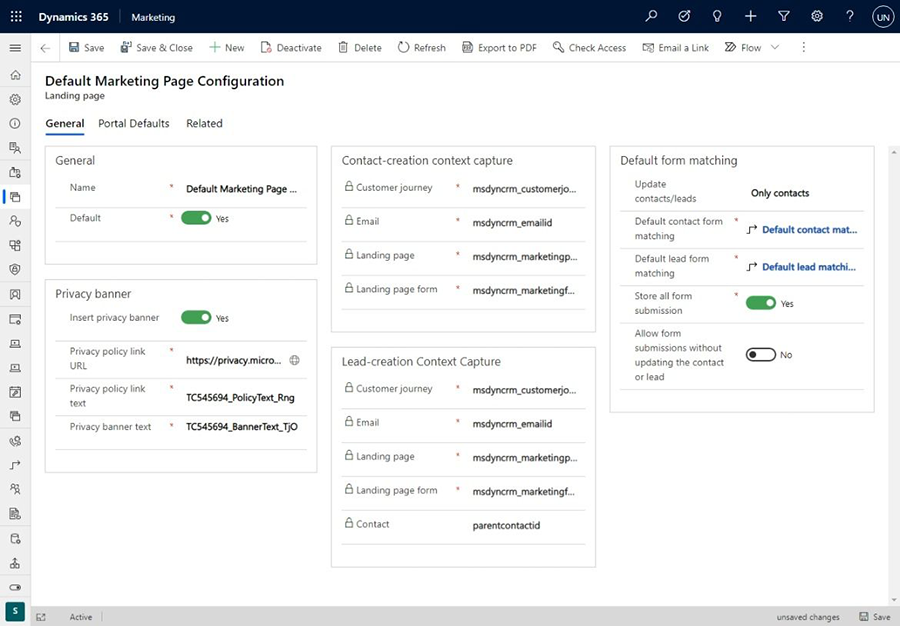
ตั้งค่าชุดการกำหนดค่าเริ่มต้น (ที่ใช้งาน)
คุณสามารถตั้งค่าชุดการกำหนดค่าได้มากเท่าที่คุณต้องการ แต่สามารถใช้งานได้ครั้งละหนึ่งชุดเท่านั้น เมื่อต้องการเปลี่ยนแปลงชุดการกำหนดค่าที่ใช้งาน ให้ค้นหาและเปิดชุดที่คุณต้องการเริ่มการใช้งานในรายการกำหนดค่าเพจเริ่มต้น จากนั้นตั้งค่าฟิลด์ ค่าเริ่มต้น เป็น ใช่ การกำหนดค่าเริ่มต้นที่มีอยู่จะสูญเสียสถานะเริ่มต้นของตน
โดยต้องมีการตั้งค่าของการกำหนดค่าเพจเริ่มต้นที่แน่นอนหนึ่งรายการเป็นค่าเริ่มต้นเสมอ
ตั้งค่าแบนเนอร์ความเป็นส่วนตัวสำหรับเพจเริ่มต้น
เราขอแนะนำให้คุณรวมแบนเนอร์ความเป็นส่วนตัวไว้บนเพจเริ่มต้นทั้งหมดของคุณ ซึ่งจะช่วยให้ลูกค้าของคุณทราบว่าคุณให้ความสำคัญต่อความเป็นส่วนตัวอย่างยิ่ง รวมทั้งอาจจำเป็นในเขตอำนาจศาลบางแห่ง ใช้การตั้งค่าต่อไปนี้ในส่วน แบนเนอร์ความเป็นส่วนตัว เพื่อสร้างและเปิดใช้งานแบนเนอร์ความเป็นส่วนตัวของคุณ
- แทรกแบนเนอร์ความเป็นส่วนตัว: เลือก ใช่ เพื่อเปิดใช้งานคุณลักษณะนี้ เลือก ไม่ เพื่อปิดใช้งาน เมื่อเปิดใช้งานแบนเนอร์ความเป็นส่วนตัว ข้อความและลิงก์ที่กำหนดในการตั้งค่าอื่นๆ ในส่วนนี้จะถูกเพิ่มไปยังเพจทางการตลาดเพจใหม่แต่ละเพจที่คุณสร้าง รวมทั้งระบบจะเพิ่มแบนเนอร์ในเพจที่มีอยู่ที่คุณเปิดขึ้นเพื่อแก้ไข อย่างไรก็ตามระบบจะไม่เพิ่มไปยังเพจที่เผยแพร่ไปแล้ว เนื่องจากเพจเหล่านี้เป็นแบบอ่านอย่างเดียว
- ข้อความแบนเนอร์ความเป็นส่วนตัว: ป้อนข้อมูลสรุปของนโยบายความเป็นส่วนตัวของคุณที่นี่
- URL ลิงก์นโยบายความเป็นส่วนตัว: เราขอแนะนำให้คุณระบุนโยบายความเป็นส่วนตัวโดยละเอียดไว้บนเว็บไซต์ขององค์กรของคุณเอง ถ้าคุณมีเพจนั้นอยู่ ให้ป้อน URL แบบเต็มของเพจนั้นที่นี่
- ข้อความลิงก์นโยบายความเป็นส่วนตัว: ข้อความนี้วางอยู่ข้างใต้ ข้อความแบนเนอร์ความเป็นส่วนตัว สร้างลิงก์ไปยัง URL ลิงก์นโยบายความเป็นส่วนตัว ที่คุณระบุ ป้อนข้อความสั้นๆ ที่บอกให้ผู้ใช้ทราบว่าจะเกิดอะไรขึ้น เช่น "คลิกที่นี่เพื่ออ่านนโยบายความเป็นส่วนตัวฉบับสมบูรณ์ของเรา"
กำหนดค่าวิธีจับคู่ข้อมูลของฟอร์มขาเข้ากับเรกคอร์ดที่มีอยู่
เพจเริ่มต้นของคุณนั้น ส่วนใหญ่จะมีฟอร์มการป้อนข้อมูลที่ผู้เยี่ยมชมสามารถใช้เพื่อลงชื่อรับข้อเสนอ เหตุการณ์ หรือรายชื่อผู้รับจดหมายโดยการป้อนชื่อ ที่อยู่อีเมล และข้อมูลอื่นๆ เมื่อผู้เยี่ยมชมส่งฟอร์ม Dynamics 365 Customer Insights - Journeys จะยอมรับค่าที่ส่ง และตรวจสอบเพื่อดูว่าควรอัปเดตเรกคอร์ดที่มีอยู่หรือสร้างเรกคอร์ดใหม่
ส่วน การบันทึกบริบทการสร้างผู้ติดต่อ และ การบันทึกบริบทการสร้างลูกค้าเป้าหมาย จะแสดงที่เก็บข้อมูลชนิดต่างๆ เกี่ยวกับบริบททางการตลาด เมื่อการส่งทำให้เกิดเรกคอร์ดผู้ติดต่อหรือลูกค้าเป้าหมายเรกคอร์ดใหม่ ที่นี่คุณสามารถดูได้ว่าฟิลด์ใดในเอนทิตีผู้ติดต่อ หรือลูกค้าเป้าหมายเก็บข้อมูลบริบทแต่ละชนิด
ใช้ส่วน การจับคู่ฟอร์มเริ่มต้น เพื่อตั้งค่าเริ่มต้นสำหรับเอนทิตีชนิดใดที่ฟอร์มทางการตลาดของคุณจะสร้างและปรับปรุง (ลูกค้าเป้าหมายและ/หรือผู้ติดต่อ) และวิธีจับคู่ค่าขาเข้ากับเรกคอร์ดที่มีอยู่เพื่อพิจารณาว่าจะสร้างเรกคอร์ดใหม่ หรือปรับปรุงเรกคอร์ดที่มีอยู่ ค่าเริ่มต้นเหล่านี้จะถูกนำไปใช้กับฟอร์มทางการตลาดใหม่แต่ละฟอร์มที่คุณสร้าง และถูกบันทึกกับฟอร์ม ดังนั้นคุณสามารถแทนที่ค่าเริ่มต้นได้ที่ระดับฟอร์มโดยการเปลี่ยนแปลงค่าที่นั่น การเปลี่ยนแปลงการตั้งค่าเหล่านี้จะไม่มีผลกับฟอร์มอื่นๆ ที่มีอยู่ การตั้งค่าต่อไปนี้สามารถใช้งานได้
- อัปเดตผู้ติดต่อ/ลูกค้าเป้าหมาย: เมื่อได้รับการส่งเพจเริ่มต้นแล้ว การตั้งค่านี้จะสร้างเรกคอร์ดชนิดที่สามารถสร้าง หรือปรับปรุงลูกค้าเป้าหมาย ผู้ติดต่อ หรือทั้งสอง
- การจับคู่ฟอร์มผู้ติดต่อเริ่มต้น: แสดงชื่อของกลยุทธ์การจับคู่ฟิลด์ที่คุณได้ตั้งค่าเพื่อจับคู่ข้อมูลขาเข้ากับเรกคอร์ดผู้ติดต่อที่มีอยู่ ถ้าพบการตรงกันตามกลยุทธ์นี้ ระบบจะปรับปรุงเรกคอร์ดนั้น ถ้าไม่พบการตรงกัน ระบบจะสร้างผู้ติดต่อใหม่ คุณสามารถเลือกจากกลยุทธ์ที่มีอยู่ที่นี่ หรือเลือก สร้าง เพื่อสร้างเรกคอร์ดใหม่ ดูในส่วนถัดไปสำหรับข้อมูลเกี่ยวกับวิธีตั้งค่ากลยุทธ์การจับคู่ฟิลด์
- การจับคู่ฟอร์มลูกค้าเป้าหมายเริ่มต้น: เหมือนกับการตั้งค่า การจับคู่ฟอร์มผู้ติดต่อเริ่มต้น แต่ใช้สำหรับเรกคอร์ดลูกค้าเป้าหมาย
- จัดเก็บการส่งฟอร์มทั้งหมด: เรกคอร์ดฟอร์มทางการตลาดจะให้แท็บที่เรียกว่า การส่งฟอร์ม ซึ่งคุณสามารถดูการส่งขาเข้าทั้งหมดสำหรับฟอร์มปัจจุบันที่ยังไม่ได้ดำเนินการ การส่งที่ล้มเหลวจะยังคงอยู่ในรายการที่นี่ เพื่อให้คุณสามารถตรวจสอบ อาจแก้ไข และส่งใหม่ได้ ตั้งค่าตัวเลือกนี้เป็น ใช่ หากคุณต้องการเก็บเรกคอร์ดของการส่งที่ดำเนินการเสร็จเรียบร้อยแล้วที่นี่ ซึ่งคุณจะสามารถตรวจสอบ ปรับปรุง และส่งใหม่ได้หากต้องการ ตั้งค่านี้เป็น ไม่ เพื่อเก็บเฉพาะการส่งที่ค้างอยู่ และล้มเหลวในรายการ ทั้งสองวิธีนี้ การส่งที่ดำเนินการเสร็จสมบูรณ์ทั้งหมดจะถูกนำไปใช้กับฐานข้อมูลของคุณ และคุณจะสามารถเห็นการส่งเหล่านี้บนแท็บ ข้อมูลเชิงลึก>การส่ง ได้เสมอ (แต่คุณไม่สามารถแก้ไขหรือส่งจากที่นั่นได้) ข้อมูลเพิ่มเติม: แก้ไขและส่งการส่งฟอร์มอีกครั้ง
สำหรับข้อมูลเพิ่มเติมเกี่ยวกับวิธีการสร้างและแก้ไขการจับคู่ฟอร์ม โปรดดู ตั้งค่าการจับคู่ฟอร์ม
ตั้งค่าเริ่มต้นของพอร์ทัล
การตั้งค่าบนแท็บ ค่าเริ่มต้นของพอร์ทัล จะควบคุมวิธีการโฮสต์หน้าการตลาดของคุณในพอร์ทัล Power Apps (ถ้าคุณกำลังใช้พอร์ทัลเพื่อโฮสต์หน้าเริ่มต้นของคุณ) การตั้งค่าต่อไปนี้สามารถใช้งานได้
- เว็บไซต์: ระบุเว็บไซต์พอร์ทัลที่จะเผยแพร่เพจทางการตลาดเพจใหม่ทั้งหมด ขณะที่เรกคอร์ดการกำหนดค่าปัจจุบันยังใช้งานอยู่ ค่าเริ่มต้นสำหรับเว็บไซต์เหตุการณ์ที่จัดเตรียมไว้สำหรับคุณ เมื่อคุณลงชื่อเข้าใช้ Customer Insights - Journeys แต่คุณสามารถเลือกค่าอื่นได้ ถ้าคุณมีอยู่ ถ้าคุณเปลี่ยนแปลงค่านี้ เพจที่คุณเผยแพร่ไปแล้วจะยังคงอยู่บนพอร์ทัลปัจจุบัน แต่เพจใหม่จะไปยังพอร์ทัลใหม่
- ภาษาของเพจ: ตั้งค่าภาษาเริ่มต้นเพื่อใช้ในพอร์ทัล
- เพจคอนเทนเนอร์: ตั้งค่าเพจคอนเทนเนอร์ที่ใช้สำหรับเพจทางการตลาด